Beheben Sie den Fehler „Long-Running Script“ in Internet Explorer 11
Wenn Sie bei der Verwendung von Internet Explorer 11 die Fehlermeldung „Reagiert nicht aufgrund eines lang andauernden Skripts(Not responding due to a long-running script) “ erhalten , hilft Ihnen dieser Artikel bei der Behebung dieses Problems. Dieses Problem tritt auf, wenn das Skript(Script) -Debugging aktiviert ist und wenn auf der von Ihnen besuchten Website Skripts mit langer Ausführungsdauer vorhanden sind.
Langlaufender Skriptfehler(Script) in Internet Explorer 11
Dies sind die Dinge, die Sie tun können, um den lang andauernden Skriptfehler(Long-Running Script Error) in Internet Explorer 11 zu beheben(Internet Explorer 11)
- Skriptdebugging deaktivieren
- Verwenden Sie die Internet Explorer-Leistungsproblembehandlung(Use Internet Explorer Performance Troubleshooter)
- Internet Explorer zurücksetzen
Lassen Sie uns im Detail darüber sprechen.
1] Deaktivieren Sie das Skript-Debugging
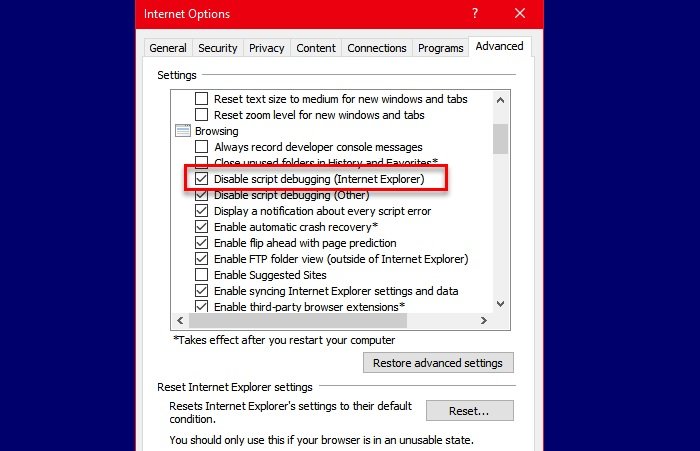
Wenn das Skript(Script) -Debugging in Internet Explorer 11 aktiviert ist , tritt der Fehler auf. Um diesem Problem zu begegnen, müssen wir diese Funktion deaktivieren. Sie können die angegebenen Schritte ausführen, um dasselbe zu tun:
- Klicken Sie oben rechts im Internet Explorer -Fenster auf (Internet Explorer)Extras (Tools ) oder drücken Sie einfach Alt + X.
- Klicken Sie auf „Internetoptionen“.(“Internet options”.)
- Wechseln Sie im Abschnitt „Einstellungen“ zur Registerkarte „ Erweitert “.(Advanced )
- Aktivieren Sie „ Skript-Debugging deaktivieren (Internet Explorer)“,(Disable script debugging (Internet Explorer)”,)
- Klicken Sie auf Apply > Ok.
Starten Sie nun den Internet Explorer neu und prüfen Sie, ob der Fehler „Long-Running Script Error“ in Internet Explorer 11 behoben(Internet Explorer 11) wird .
2] Verwenden Sie die Internet Explorer-(Use Internet Explorer Performance) Leistungsproblembehandlung

Sie können diesen Fehler auch beheben, indem Sie die Internet Explorer-Leistungsproblembehandlung ausführen . Laden Sie das Tool herunter(Download) , führen Sie es aus und befolgen Sie die Anweisungen auf dem Bildschirm, um das Problem zu beheben.
3] Internet Explorer zurücksetzen

Wenn keines der Probleme für Sie funktioniert hat, versuchen Sie, den Internet Explorer zurückzusetzen , da das Problem auf eine falsche Einstellung zurückzuführen sein kann. Befolgen Sie dazu die angegebenen Schritte.
- Klicken Sie oben rechts im Internet Explorer -Fenster auf (Internet Explorer)Extras (Tools ) oder drücken Sie einfach Alt + X.
- Klicken Sie auf „Internetoptionen“.(“Internet options”.)
- Gehen Sie zur Registerkarte Erweitert(Advanced ) und klicken Sie auf Zurücksetzen.(Reset.)
Befolgen Sie die Anweisungen auf dem Bildschirm, um Internet Explorer zurückzusetzen . Überprüfen Sie nun, ob das Problem für Sie behoben wird.
Hoffentlich können Sie den Long-Running Script Error in Internet Explorer 11 mit Hilfe dieser Lösungen beheben.
Verwandt: (Related: )Ein Skript auf dieser Seite führt dazu, dass Internet Explorer langsam ausgeführt wird.
Related posts
Deaktivieren Sie Internet Explorer 11 als eigenständigen Browser mithilfe der Gruppenrichtlinie
Adobe Flash funktioniert nicht in Internet Explorer 11
Kein Ton in Internet Explorer 11 beheben
So beheben Sie Flash-Abstürze in Internet Explorer 11
Beheben Sie den SSvagent.exe-Fehler beim Starten von Internet Explorer
Fix Dieser PC kann den Windows 11-Fehler nicht ausführen
Fix Internet Explorer kann den Webseitenfehler nicht anzeigen
So deaktivieren Sie die automatische Aktualisierung in Microsoft Edge oder Internet Explorer
Beheben Sie IPv6-Konnektivität Kein Internetzugang unter Windows 10
Lebensende des Internet Explorers; Was bedeutet es für Unternehmen?
Beheben Sie, dass Chrome keine Verbindung zum Internet herstellt (andere Browser können dies jedoch)
Beheben Sie Probleme mit der Netzwerk- und Internetverbindung in Windows 11/10
Beheben Sie den Fehler „Webseite wiederherstellen“ in Internet Explorer
Absturz des Internet Explorers aufgrund von iertutil.dll unter Windows 10
Behebung PDF-Dateien können im Internet Explorer nicht geöffnet werden
So entfernen, deaktivieren oder aktivieren Sie Add-Ons in Internet Explorer 11
Aktivieren Sie das private Surfen in IE 11 und Microsoft Edge
Ändern Sie den View Source Code Editor in IE 8 bis 11
So beheben Sie, dass der Windows 11-Datei-Explorer langsam ist oder nicht reagiert
Zwingen Sie Internet Explorer, die letzte Browsersitzung wiederherzustellen
